如何制作安卓系统u盘启动器
方法/步骤 现在2GB、4GB甚至32GB的u盘,随处可见,而安卓系统所占用的磁盘空间却不到100MB。为了让制作好的安卓系统u盘不影响自己使用,就得对u盘进行分区以划分出安卓系统分区和数据存储区。利用DiskGenius,就可以很方便地完成u盘的分区操作。先将u盘插入电脑的uSB接口,然后下载“DiskGenius”,解压并运行之;接着在其主界面单击菜单“硬盘→快速分区”,以打开“快速分区”对话框;然后勾寻自定”单选框并选择2个分区,再根据自己的需要确定u盘分区的格式为NTFS以及安卓系统分区(以300MB大小为宜)和数据存储分区的大小;最后单击“确定”按钮即可。下载绿色版的ultraISO并运行之,然后单击菜单“文件→打开”命令,打开下载的ISO格式安卓系统镜像文件“android-x86-2.2-asus_laptop.iso”;接着单击菜单“启动光盘→写入硬盘映像”命令,调出“写入硬盘映像”对话框;再单击“写入方式”右边的下拉箭头,选择“uSB-ZIP”;最后单击“写入”按钮,将刚刚打开的安卓系统镜像中的所有文件写入到u盘中就可以了。 完成上述操作后,停用并拔下u盘,然后重新将u盘插入电脑的uSB接口,再重启系统并通过修改BIOS将u盘设置为首选启动设备,当利用u盘启动系统后,我们很快就可以看到安卓系统的启动菜单了;选择第一个菜单选项并回车,就能够看到令人熟悉的安卓系统的桌面了。
1、首先将U盘插入电脑的USB接口,重要提示:制作过程U盘会被格式化,注意备份资料 2、运行UltraISO.exe程序,选择“文件”“打开”,选择WindowsPE.iso文件 3、然后选择“启动光盘”“写入硬盘映像”
1、首先将U盘插入电脑的USB接口,重要提示:制作过程U盘会被格式化,注意备份资料 2、运行UltraISO.exe程序,选择“文件”“打开”,选择WindowsPE.iso文件 3、然后选择“启动光盘”“写入硬盘映像”
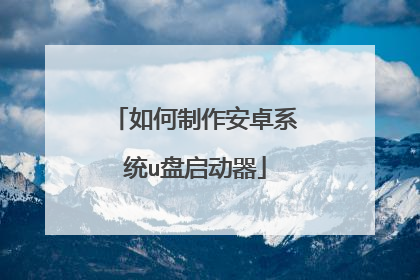
如何在u盘上运行android x86系统
Android x86 6.0.1的运行方式有以下几种: 1、用虚拟机直接加载体验。但是缺点是要依附于Windows平台,且屏占比小,最大的缺点是无法保存三方应用及用户数据。2、用UltraISO加载镜像后写入U盘运行。缺点是无法保存三方应用及用户数据。3、安装至硬盘运行。但是其不支持GPT分区格式的硬盘(GPT分区优势多多,不可能因为一个不常用的Android牺牲Windows的体验),并且需要改写引导程序。4、今天我们要采用的方法:安装在U盘上运行。携带方便,可以保存三方应用及用户数据,使用方便,支持大部分主流声卡、显卡、鼠标、网卡、蓝牙设备。需要的软硬件:1个U盘(4G以上,最好支持USB3.0,USB2.0也没问题),VMWare11,Android x86 6.0.1最终运行效果: 制作步骤如下:1、安装好VMWare虚拟机并新建一个虚拟机(过程不详述,很简单)2、加载Android x86的ISO至新建的虚拟机(帖子附件提供下载)3、非常重要:在虚拟机——可移动设备下加载 准备好的U盘4、运行虚拟机后出现启动菜单,选择第四项:Installtion。。。。 5、这一步非常关键,选择要安装的目标盘,一定要按图示选择正确的U盘。 6、格式化分区类型:Android x86最佳运行格式是ext3,但是windows无法识别,所以为了方便U盘剩余空间的使用,我们选择NTFS格式。选择并确认。接下来的一步选择确认并格式化。 7、提示是否安装GRUB/UEFI引导,这里根据您自己的习惯选择一项安装。因为是完全在U盘上运行,所以不用考虑您的电脑是GRUB还是UEFI引导。 8、选择是否将system分区安装为可读写状态,强烈建议选择是。 9、安装完后会提示是否虚拟一个用于安装三方app的分区,即用户DATA分区,一定要选择是,大小建议设置为2GB。这一步很重要,否则将无法保存用户数据。(这步忘了截图,按说明操作即可)10、至此,安装完毕。选择reboot并关闭虚拟机,弹出U盘,重启系统。11、BIOS设置从U盘启动,熟悉的Android启动界面出来了,选择第一项即可,生效启动时间会稍长,你根据自己喜好进行设置即可。 这里很欣喜的是,我的ASUS UX31A笔记本的全部硬件驱动都自动匹配,声卡、显卡、蓝牙、网卡都完美可用。
●教程第一步:制作U盘安装盘 第1步,准备工作,需要一个U盘(容量不低于2G),并下载好以下两个软件: 准备好U盘一个 制做U盘启动用的UltraISO Android X86 4.4 RC2最新系统镜像(ISO格式) ●第二步:制做安卓启动U盘 把U盘插入电脑,然后打开UltraISO软件,界面如下: 使用UltraISO打开我们需要写入U盘的Android X86 4.4RC2最新系统镜像。操作为:找到菜单栏,依次选择文件->打开,并选择所需镜像。 镜像加载完毕后,我们就要准备将镜像写入到U盘中,传统的复制粘贴只能将数据复制到U盘而不能创建引导文件,所以我们需要使用UltraISO专门的映像写入功能。 在UltraISO主界面菜单栏中依次点击启动->写入硬盘映像后打开一个对话窗口。在“硬盘驱动器”项目中,选择你要制作成启动盘的U盘(软件默认U盘)、在“写入方式”项目中选择“USB-HDD+”或“USB-ZIP+”(尝试选择,有效为准);点击“写入”,等待片刻,提示“刻录成功”后,就表明制作结束。期间会弹出提示窗口,U盘上的所有数据都会丢失,点击“是”,另外用户也需要提前备份好U盘里的数据。刻录成功,此时AndroidX86 4.4 RC2的系统镜像已经以Live CD的形式烧录到了U盘里。 ●第三步:设置引导,进入安装菜单 镜像制作完成后,我们就可以开始体验了。我们插好U盘,然后需要在主板BIOS里面将U盘设置为优先启动项。这里以七彩虹战斧C.B85AKV20为例,开机时长按键盘F11键,就能调出快捷启动选项,方便小白避开繁琐的BIOS设置,选择优盘快捷启动:KingstonDT 101 G2 1.00。 前三项都是在U盘里运行,第四项是安装到硬盘。其中第一项和第四项是我们最常用的。第一项是直接在安装盘上运行AndroidX86。而第四项则是与安装windows系统一样将Android X86安装到我们的电脑硬盘中。这一次先使用第一个,后面再单独详细介绍硬盘版AndroidX86的安装。
●教程第一步:制作U盘安装盘 第1步,准备工作,需要一个U盘(容量不低于2G),并下载好以下两个软件: 准备好U盘一个 制做U盘启动用的UltraISO Android X86 4.4 RC2最新系统镜像(ISO格式) ●第二步:制做安卓启动U盘 把U盘插入电脑,然后打开UltraISO软件,界面如下: 使用UltraISO打开我们需要写入U盘的Android X86 4.4RC2最新系统镜像。操作为:找到菜单栏,依次选择文件->打开,并选择所需镜像。 镜像加载完毕后,我们就要准备将镜像写入到U盘中,传统的复制粘贴只能将数据复制到U盘而不能创建引导文件,所以我们需要使用UltraISO专门的映像写入功能。 在UltraISO主界面菜单栏中依次点击启动->写入硬盘映像后打开一个对话窗口。在“硬盘驱动器”项目中,选择你要制作成启动盘的U盘(软件默认U盘)、在“写入方式”项目中选择“USB-HDD+”或“USB-ZIP+”(尝试选择,有效为准);点击“写入”,等待片刻,提示“刻录成功”后,就表明制作结束。期间会弹出提示窗口,U盘上的所有数据都会丢失,点击“是”,另外用户也需要提前备份好U盘里的数据。刻录成功,此时AndroidX86 4.4 RC2的系统镜像已经以Live CD的形式烧录到了U盘里。 ●第三步:设置引导,进入安装菜单 镜像制作完成后,我们就可以开始体验了。我们插好U盘,然后需要在主板BIOS里面将U盘设置为优先启动项。这里以七彩虹战斧C.B85AKV20为例,开机时长按键盘F11键,就能调出快捷启动选项,方便小白避开繁琐的BIOS设置,选择优盘快捷启动:KingstonDT 101 G2 1.00。 前三项都是在U盘里运行,第四项是安装到硬盘。其中第一项和第四项是我们最常用的。第一项是直接在安装盘上运行AndroidX86。而第四项则是与安装windows系统一样将Android X86安装到我们的电脑硬盘中。这一次先使用第一个,后面再单独详细介绍硬盘版AndroidX86的安装。
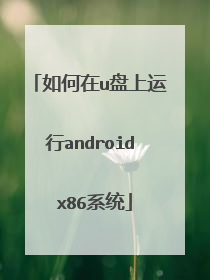
小米手机如何使用UltraISO
小米手机从1代开始广告做的很大,功能和性价比如何,网友便蜂拥而上,没有体会过小米性能到底如何,现在小米已经出到3了,有的朋友可能还是没用过,只听说网上的广告。我周围很多朋友都用过小米,后来觉得不怎么样就不用了。如果大家尝个新鲜可以试下,如果追求稳定还是建议买个公认的好的手机。小米手机总体评价还是很一般的!大家购买小米手机的时候还是要注意,当然有人说小米手机还不错,那是因为手机不可能每台都很差,但是出问题的概率高。撇开外观、系统及分辨率这种外在属性外,我们重要的还是要讨论下手机上的一些毛病吧!小米手机是安卓系统也是双核系统,但是手机感觉不到如何快,特别游戏稍微玩一会就卡,然后手机电池发烫,可能是系统不稳定导致(安卓系统更新快,导致系统不稳定的最主要原因)。系统死机是大多小米手机的通病,严重的手机经常重启自动关机,自动关机会严重影响用户特别是经常接电话的用户;大多数的用户的主要感觉就是这两点,智能手机如果频繁出现这种问题的话就足以降低用户对该手机的信任。
1/在台式或笔记本或小米平板插入U盘,用制作安装U盘软件UltraISO打开安装包,选择启动-写入磁盘映像。2/选择U盘(注意不要选错了)-格式化-写入。3/把下载里的小米平板2驱动备份、激活正版软件KMSpico、360压缩软件一并放到U盘
1/在台式或笔记本或小米平板插入U盘,用制作安装U盘软件UltraISO打开安装包,选择启动-写入磁盘映像。2/选择U盘(注意不要选错了)-格式化-写入。3/把下载里的小米平板2驱动备份、激活正版软件KMSpico、360压缩软件一并放到U盘
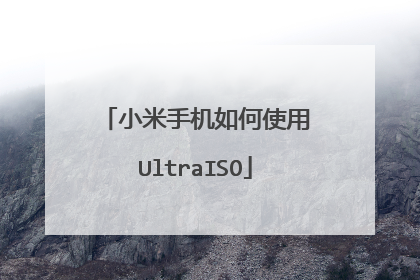
求U盘安卓系统安装的详细方法
第一步:制作启动盘。 1、把U盘插入电脑,然后打开UltraISO软件,界面如下: 2、使用UltraISO,打开需要写入U盘的安装镜像。操作为:找到菜单栏,依次选择文件->打开,并选择所需镜像。 3、镜像加载完毕后,就要准备将镜像写入到U盘中,传统的复制粘贴只能将数据复制到U盘而不能创建引导文件,所以需要使用UltraISO专门的映像写入功能。 4、在UltraISO主界面菜单栏中依次点击启动->写入硬盘映像后打开一个对话窗口。在“硬盘驱动器”项目中,选择要制作成启动盘的U 盘(软件默认U盘)、在“写入方式”项目中选择“USB-HDD+”或“USB-ZIP+”(尝试选择,有效为准);点击“写入”,等待片刻,提示“刻录成功”后,就表明制作结束。期间会弹出提示窗口,U盘上的所有数据都会丢失,点击“是”,另外也需要提前备份好U盘里的数据。 第二步:设置引导,进入安装菜单 镜像制作完成后,就可以开始体验了。插好U盘,然后需要在主板BIOS里面将U盘设置为优先启动项,(由于每款主板产品的BIOS界面都各不相同,所在设置上也有不完全一样,可以参考自己电脑的主板说明书再来进行相应的操作,另外也可以按照启动时显示器提示的快捷键直接进入选择系统启动的设备(目前主流的主板都支持启动里快捷键选择启动的驱动器)。 第三步:进入U盘运行。 (1)启动之后就可以直接进入到Android x86的安装菜单。Android x86的安装菜单非常简洁的。菜单四个选项从上至下依次为:Live-CD直接运行Android x86、Live-CD VESA模式、Live-CD Debug模式以及进入安装向导。 (2)前三项都是在U盘里运行,第四项是安装到硬盘。其中第一项和第四项是最常用的。第一项是直接在安装盘上运行Android x86。而第四项则是与安装windows系统一样将Android x86安装到我们的电脑硬盘中。这一次先使用第一个,后面再单独详细介绍硬盘版AndroidX86的安装。 第四步:进入系统,设置。 (1)进入系统后。将会由设置向导开始,主要进行语言和账号等相关设置。 (2)设置语言,已经可以看到AndroidX86系统原生支持多国的语言。 整个设置界面和内容与手机刷完机后几乎完全一致。
如何用u盘做系统,如何安装系统,我来教你
首先下载系统文件到U盘,最好是自带虚拟光驱软件。如果不能正常安装的话就得单独下载虚拟光驱,再把系统文件映射到虚拟光驱里就可以安装了。我们电脑装系统只能识别光盘安装,如果你用U盘的话,我们就得用上虚拟光驱,明白就知道是怎么回事了,祝你成功!
http://www.pconline.com.cn/win8/skill/1203/2691682.html 详细教程简单
先下载一个UltraISO的软件和系统安装包,以下是详细的安装教程! http://wenku.baidu.com/view/d5dc07687e21af45b307a89e.html
如何用u盘做系统,如何安装系统,我来教你
首先下载系统文件到U盘,最好是自带虚拟光驱软件。如果不能正常安装的话就得单独下载虚拟光驱,再把系统文件映射到虚拟光驱里就可以安装了。我们电脑装系统只能识别光盘安装,如果你用U盘的话,我们就得用上虚拟光驱,明白就知道是怎么回事了,祝你成功!
http://www.pconline.com.cn/win8/skill/1203/2691682.html 详细教程简单
先下载一个UltraISO的软件和系统安装包,以下是详细的安装教程! http://wenku.baidu.com/view/d5dc07687e21af45b307a89e.html

如何制作安卓平板u盘启动
如今许多人开始使用和研究安卓系统,本教程为大家介绍安卓启动u盘的制作方法。 2.1,把u盘插入电脑,然后打开ultraiso软件,界面如下:ultraiso主界面2.2,使用ultraiso打开我们需要写入u盘的安装镜像。操作为:找到菜单栏,依次选择文件->打开,并选择所需镜像。打开ultraiso选择所需镜像将镜像文件写入u盘2.3,镜像加载完毕后,我们就要准备将镜像写入到u盘中,传统的复制粘贴只能将数据复制到u盘而不能创建引导文件,所以我们需要使用ultraiso专门的映像写入功能。镜像加载完毕2.4,在ultraiso主界面菜单栏中依次点击启动->写入硬盘映像后打开一个对话窗口。在“硬盘驱动器”项目中,选择你要制作成启动盘的u盘(软件默认u盘)、在“写入方式”项目中选择“usb-hdd+”或“usb-zip+”(尝试选择,有效为准);点击“写入”,等待片刻,提示“刻录成功”后,就表明制作结束。期间会弹出提示窗口,u盘上的所有数据都会丢失,点击“是”,另外用户也需要提前备份好u盘里的数据。选择“写入硬盘镜像”刻录成功刻录成功,此时androidx86的系统镜像已经以livecd的形式烧录到了u盘里。第三步:设置引导,进入安装菜单镜像制作完成后,我们就可以开始体验了。我们插好u盘,然后需要在主板bios里面将u盘设置为优先启动项,(由于每款主板产品的bios界面都各不相同,所在设置上也有不完全一样,大家可以参考自己电脑的主板说明书再来进行相应的操作,另外也可以按照启动时显示器提示的快捷键直接进入选择系统启动的设备(目前主流的主板都支持启动里快捷键选择启动的驱动器)。七彩虹ae50(apue350)主板可以快捷进入启动选择项u盘系统加载过程第四步:进入u盘运行。启动之后就可以直接进入到androidx86的安装菜单。androidx86的安装菜单非常简洁的。菜单四个选项从上至下依次为:live-cd直接运行androidx86、live-cdvesa模式、live-cddebug模式以及进入安装向导。安装菜单前三项都是在u盘里运行,第四项是安装到硬盘。其中第一项和第四项是我们最常用的。第一项是直接在安装盘上运行androidx86。而第四项则是与安装windows系统一样将androidx86安装到我们的电脑硬盘中。这一次先使用第一个,后面再单独详细介绍硬盘版androidx86的安装。第五步:进入系统,设置。进入系统后。将会由设置向导开始,主要进行语言和账号等相关设置。设置语言已经可以看到androidx86系统原生支持多国motomb855和androidx86系统的对比整个设置界面和内容与手机刷完机后几乎完全一致,最后一张图是motomb855和android x86系统的对比。
首先制作一个U盘启动盘: 1、用【U启动U盘启动盘制作工具】制作U盘启动盘,并下载正版系统镜像或纯净版镜像,下载后缀为ISO的镜像文件拷贝到U盘根目录.2、开机按F2键进入BIOS设置.选择BOOT选项—SecureBoot设置为“Disabled"选择OSModeSelection设置为CSMOS.选择Advanced菜单下FastBiosMode设置为“Disabled"按F10键保存退出。3、重启电脑按F10键进入快速引导启动,选择U盘引导进去WindowsPE,用硬盘工具分区格式化,设置主引导分区为C盘,用第三方还原软件还原镜像文件到C盘即可。 希望可以帮到你!
简单的说需要如下你平板有bios?在开机的时候按f1或者其他的键进入bios弄好一个u盘。u盘弄好系统。或弄好pe带一个usb多接口的那个东西,如果平板只有miusb使用otg。用来接键盘鼠标和u盘不过可能装了也不支持很多东西可以安装win10驱动很麻烦的没有耐心和动手能力还是算了,一个双系统的平板也很便宜
首先制作一个U盘启动盘: 1、用【U启动U盘启动盘制作工具】制作U盘启动盘,并下载正版系统镜像或纯净版镜像,下载后缀为ISO的镜像文件拷贝到U盘根目录.2、开机按F2键进入BIOS设置.选择BOOT选项—SecureBoot设置为“Disabled"选择OSModeSelection设置为CSMOS.选择Advanced菜单下FastBiosMode设置为“Disabled"按F10键保存退出。3、重启电脑按F10键进入快速引导启动,选择U盘引导进去WindowsPE,用硬盘工具分区格式化,设置主引导分区为C盘,用第三方还原软件还原镜像文件到C盘即可。 希望可以帮到你!
简单的说需要如下你平板有bios?在开机的时候按f1或者其他的键进入bios弄好一个u盘。u盘弄好系统。或弄好pe带一个usb多接口的那个东西,如果平板只有miusb使用otg。用来接键盘鼠标和u盘不过可能装了也不支持很多东西可以安装win10驱动很麻烦的没有耐心和动手能力还是算了,一个双系统的平板也很便宜

